製品をWooCommerceにバンドルする方法–ガイド
公開: 2020-09-23オンラインストアとeコマースマーケットプレイスは、顧客に多様性と利便性を提供すると同時に、お得な情報と価格設定のメリットを提供するように設計されています。
すべての製品には独自の魅力があり、オンラインストアを設定する際には、製品の説明と写真でそれを強調する必要があります。
残念ながら、オンラインショップが一度に1つの製品を顧客に販売することは経済的に意味がありません。
適切な位置付けと強調された価値により、すべてのトランザクションで製品のグループを購入するように顧客を動機付けることができます。 そして、それは製品のバンドルを通じて達成できることです。 商品のバンドルとは、店舗で2つ以上の商品を組み合わせて、それらをパッケージとして顧客に提示することを意味します。
トリマー、あごひげオイル、洗顔料を含むグルーミングキットのように、多くの場合、使用法に基づいて、補完的な製品をまとめることができます。
または、同じ製品のさまざまなバリエーションをバンドルして、4つの異なる風味のドーナツのパックのように、顧客がより多様性を体験できるようにすることもできます。
バンドル製品の利点
製品のバンドルは、売り手に多くの利点と利点を提供します。 そのため、一部の販売者は、顧客とビジネスの各トランザクションの価値を最大化するために、製品バンドル戦略のみを使用しています。 製品のバンドル缶–
- 補完的な製品をより効率的にプッシュする
- すべてのカテゴリの製品の在庫回転率を向上させるのに役立ちます
- バンドルされた商品をより認知された価格で購入するよう顧客を動機付けることにより、平均取引額を大幅に改善します。
- 特に顧客が独自の製品バンドルを設計できるようにする場合は、顧客にカスタマイズの機会を提供します
- 各トランザクションで発生する正味のオーバーヘッドと送料を削減します
さらに、顧客にサブスクリプションサービスを提供し、顧客をブランドに引き付け続けることを計画している場合、それを行うための最良の方法は、製品をバンドルすることです。
バンドルの種類
ブランド哲学や顧客へのサービス方法に応じて、オンラインストアでさまざまな種類の製品バンドルを作成できます。
ただし、販売者の間で最も人気があり、自分のストアで検討する価値のある3つの主要なタイプの製品バンドルは次のとおりです。
- 固定製品バンドル:固定製品バンドルは、オンラインストアで顧客に提供される事前に設計されたバンドルです。 製品のカテゴリ、サイズ、合計価格、および付属の割引はすべて販売者によって事前に決定されているため、顧客がカスタマイズしたりパーソナライズしたりする余地はありません。 このようなバンドルは、補完的な製品をプッシュするためにしばしば好まれます。 このようなパッケージを顧客に提供する動機は、個別の製品ではなくバンドルを購入することで注文額を増やすことであるため、これらは割引価格で販売されることがよくあります。
- パーソナライズされた商品バンドル:パーソナライズされた商品バンドルは、ストア内のすべての商品または限られた商品から、顧客が自分でカスタマイズおよびデザインできるものです。 顧客は付加価値のあるメリットとしてカスタマイズを受け入れるため、これらでは割引や値下げが期待されないことがよくあります。
また、オンラインストアでギフトとして使用できる商品を販売している場合、多くの顧客は、このオプションを使用して、ストアの他の商品と同じように購入できるカスタマイズされたギフトバスケットをデザインできます。 - 部分的な製品バンドル:部分的な製品バンドルは、顧客がバンドル全体をいっぱいにすることなく購入を完了するための機能が追加された、パーソナライズされた製品バンドルです。
たとえば、パーソナライズされたバンドルオプションで、顧客が特定の商品から4つの商品を選択でき、顧客が2つしか選択できずにチェックアウトできる場合、それはストアによって提供される部分的な商品バンドルです。
さて、オンラインストアに製品をバンドルする方法を知りたい場合、特にWooCommerceストアがあり、ダッシュボードのどこにもこのオプションが表示されていない場合は、これを行うためのステップバイステップガイドがあります。
したがって、独自のWooCommerceバンドル製品の作成を開始したり、WooStoreの顧客向けの機能としてバンドルを拡張したりするには、次の手順に従います。
1. ProductBundlesプラグインをインストールしてアクティブ化します
製品バンドルの作成について説明する前に、このプロセスの最初のステップは、WooCommerceバンドル製品プラグインをインストールすることです。
現在、あなたに代わって仕事をするプラグインがたくさんありますが、WooStoreにWISDMカスタム製品ボックスプラグインを選択することをお勧めします。
これをお勧めする理由は次のとおりです。
- このプラグインには、顧客に多くの価値を追加し、管理を簡素化し、売上と収益を増やし、そして最も重要なことに、顧客の喜びを高める高度な機能が多数付属しています。
- 1500以上のダウンロードで、プラグインは4.9 / 5の平均評価を受けています。
- プラグインで問題が発生した場合に備えて、いつでもサポートしてくれる信じられないほど応答性の高いサポートチームが支援しています。
そうは言っても、この記事の目的のために、 WisdmLabsのカスタム製品ボックスプラグインを使用した製品バンドルのセットアップを紹介します。
したがって、プラグインを購入すると、インストールとアクティベーションは非常に簡単です。
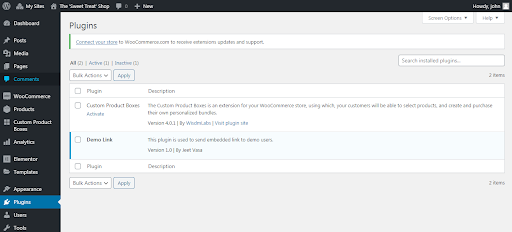
プラグインをアクティブ化した後、先に進み、WooCommerceの拡張機能として使用を開始します。
2.製品バンドルを作成します
カスタム製品ボックスまたはCPBプラグインをアクティブ化すると、WooCommerceダッシュボードに拡張機能として表示されます。
次に、カーソルを「製品」カテゴリに移動して、「すべての製品」、「新規追加」、「カテゴリ」、「タグ」、および「属性」オプションを表示します。
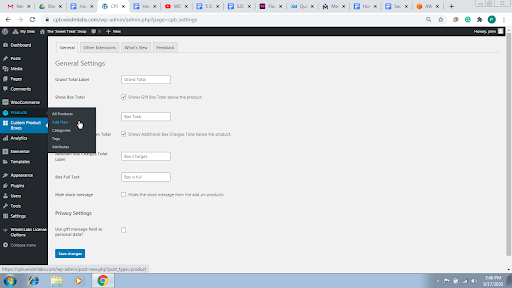
CPBを使用して製品バンドルを作成するには、WooStoreに新しい製品を追加するのと同じプロセスに従い、[製品]の下の[新規追加]オプションをクリックして開始する必要があります。
製品バンドルに名前を付け、バンドルのテーマを理解するか、バンドルの内容について学ぶために、顧客に簡単な説明を提供することができます。
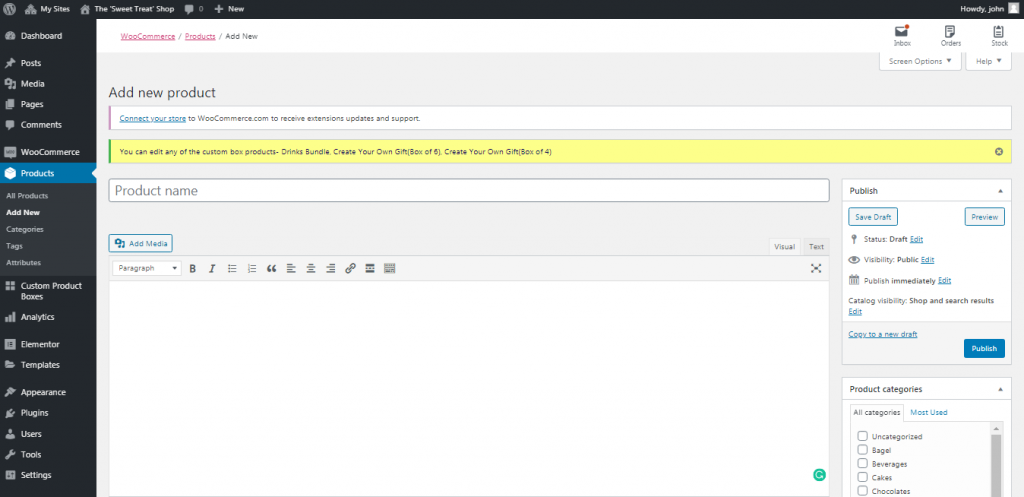
バンドルを並べ替える「製品カテゴリ」を選択することもできます。 この機能は、バンドルに追加することもできる「製品タグ」とともに、顧客がコンテンツに基づいて特定の製品バンドルを検索しようとしている場合に特に役立ちます。

これを行った後、次に行うことは–下にスクロールして[製品データ]フィールドにアクセスし、作成する製品のタイプとして[カスタム製品ボックス]を選択します。
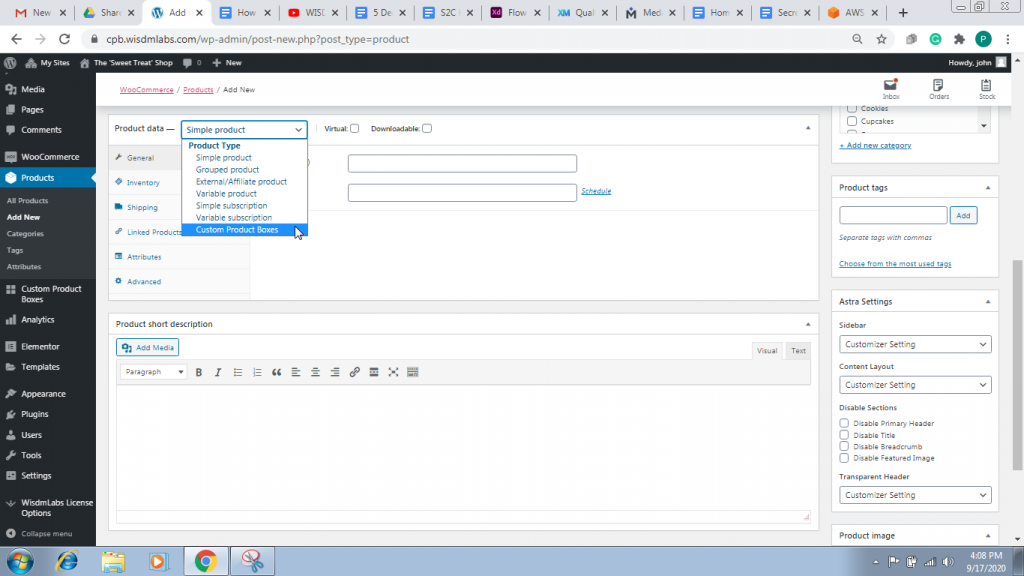
[商品データ]で、SKUや利用可能な在庫、配送の詳細、クロスセルとアップセルのリンクされた商品などの「在庫」に関する詳細を入力したり、カスタムボックスに特定の設定を設定したりできます。
さらに、先に進み、[製品データ]メニューの[カスタムボックス]オプションをクリックして、[価格設定タイプ]を選択できます。 「ボックスアイテム」フィールドの下のボックスに含まれるアイテムの数、および「ギフトメッセージラベル」フィールドの下のボックスへのギフトメッセージも含まれます。
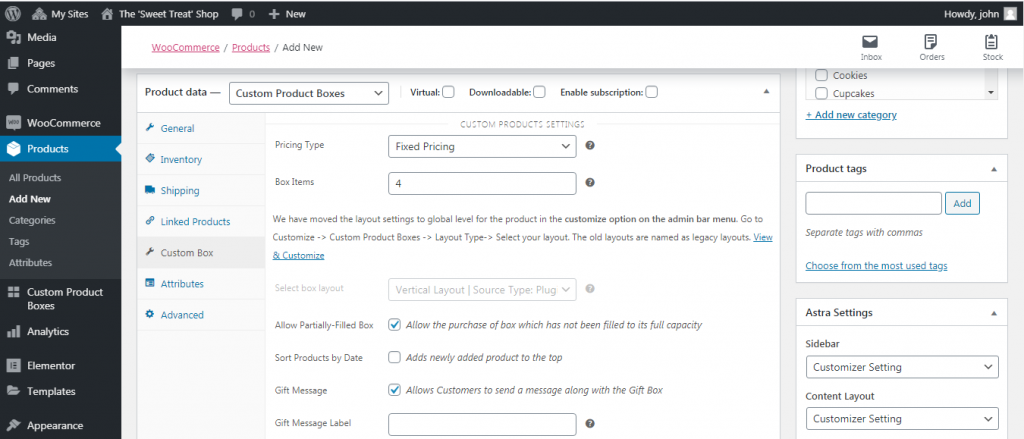
カスタムボックスに含めるアイテムの数を定義したら、[製品の追加]フィールドに移動できます。
このフィールドから、カスタム製品ボックスに追加する必要のある製品を選択する必要があります。 [商品を追加]検索ボックスで商品を検索し、アイテムを手動で選択してカスタム商品バンドルを作成する必要があります。
また、製品の選択を解除するだけで、いつでも製品の選択を変更できます。
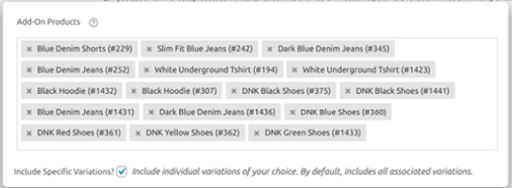
さらに、事前に入力されたボックスを選択するオプションもあります。 このオプションを使用すると、必要な数の製品を作成して、都合のよいときにボックスに追加できます。
さらに、ボックス内の必須製品として特定の製品を選択することもできます。 さらに、在庫がない場合にのみ、ユーザーが必須の商品を削除できるようにすることもできます。
例:さまざまな色の5つのスリムフィットジーンズのプレフィルドボックスを作成し、ブルージーンズをプレフィルドボックスの必須アイテムとして保持することを選択できます。
3.価格タイプを設定します
[カスタムボックス]タブで、バンドルに適用する価格設定タイプを構成できます。 カスタム製品バンドルの設計に使用できる価格設定オプションは3つあり、次のとおりです。
- 固定価格
- 基本価格+アドオン製品、および
- アドオン製品のみの価格
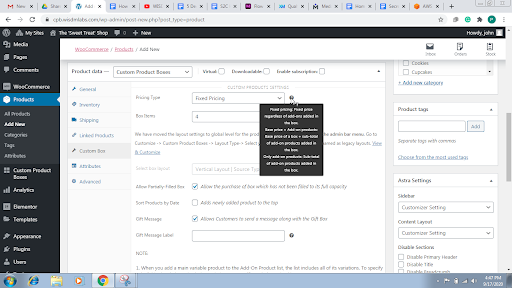
固定価格
固定価格では、バンドルの価格を事前に定義できます。 パーソナライズされた製品バンドルデザインオプションを顧客に提供しても、バンドルの合計価格には影響しません。
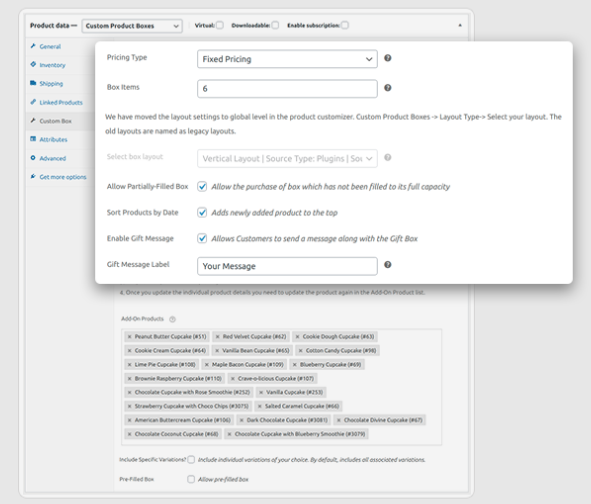
この価格タイプは、すべてのバンドルの総価格の管理を維持し、一括割引を提供するか、利益を維持しながら節約された送料の一部を顧客と共有する場合に適しています。
ただし、製品バンドルを固定価格の製品として扱いたくない場合、および顧客がWoostoreで最も経済的で最もハイエンドな製品でバンドルをカスタマイズできるようにする場合は、可変価格オプションを試す必要があります。
変動価格
変動価格オプションを使用して製品に異なる価格を設定することもできます。これにより、システムは、ユーザーまたは顧客が選択した製品ごとに最終バンドル価格を自動的に計算できます。
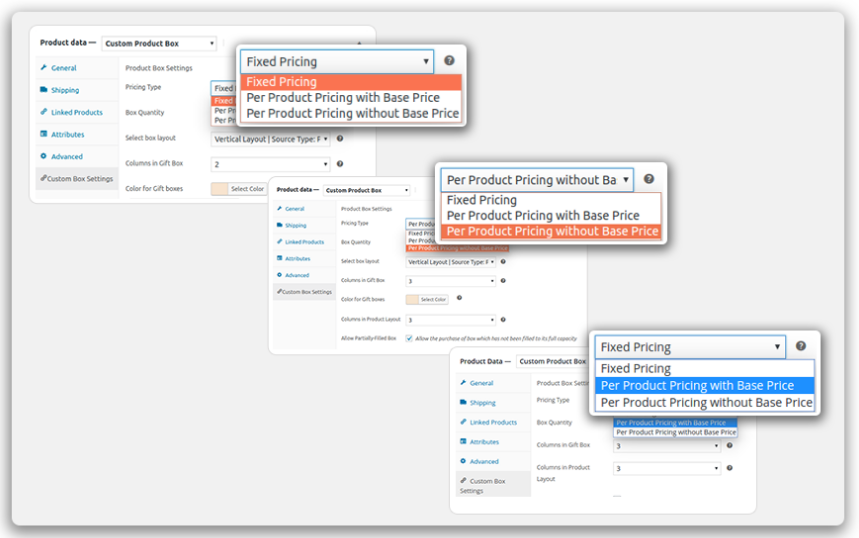
「基本価格を使用した製品ごとの価格設定」オプションを使用すると、ボクシングと配送料をバンドル価格に含めることができます。 ただし、バンドルの基本料金を含めたくない場合は、「基本価格なしの製品ごとの価格設定」のオプションを選択できます。
このタイプの価格設定は、バンドルが顧客にとって特権的または贈与的なサービスであり、割引ギミックではなくプレミアムバリュープロポジションとして提供される場合に特に役立ちます。
4.部分的に満たされた製品バンドルのチェックアウトを許可します
現在、製品のバンドルを追加の価値としてのみ提供し、バンドルが完了していない場合に顧客が購入を完了することを制限しない場合は、部分的に満たされた製品バンドルのチェックアウトを許可することもできます。
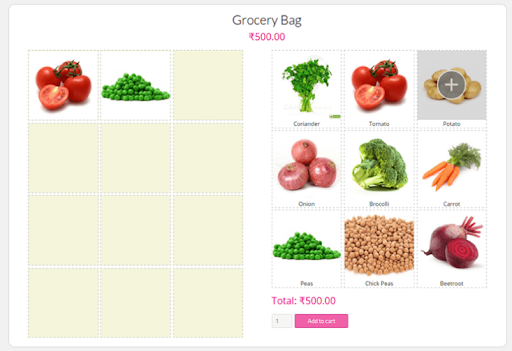
例: 6パックから、顧客が要件に応じて2つまたは3つの野菜のみを選択してチェックアウトできるようにすることができます。
5.製品のバンドルによるサブスクリプションを許可する
選択した製品と価格設定タイプを選択すると、事前に設計された製品バンドルとパーソナライズされた製品バンドルを顧客に提供できるようになります。
ただし、顧客にサブスクリプションオプションを提供して、キュレートされた製品バンドルを繰り返し受信し続けることができるようにする場合は、製品データで[サブスクリプションを有効にする]オプションを使用できます。
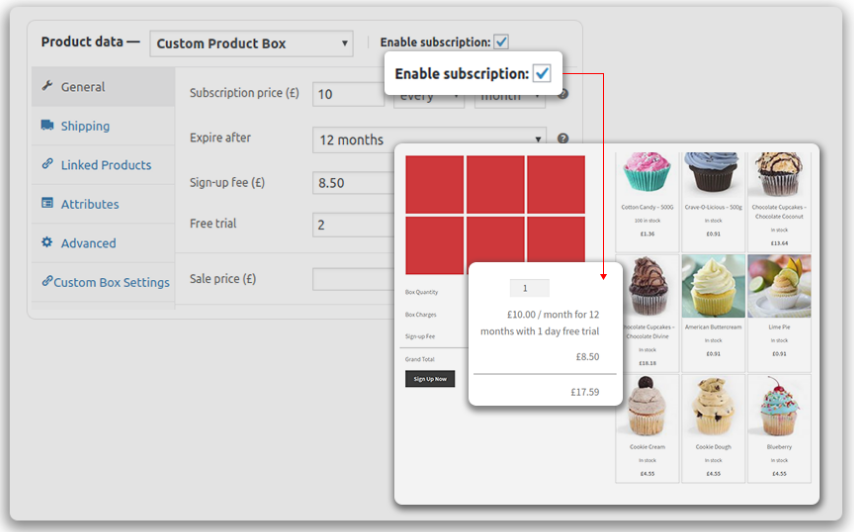
この設定により、月次および年次のサブスクリプションオプションを顧客が選択できるようになり、定期的な収益が得られます。
6.フロントエンドのバンドルのレイアウトを選択します
カスタム商品ボックスプラグインを使用すると、フロントエンドでバンドルのレイアウトを選択して、ブランドのイメージやストア全体のテーマと一致するようにすることもできます。 選択できる新しいレイアウトオプションとレガシーレイアウトオプションがいくつかあります。
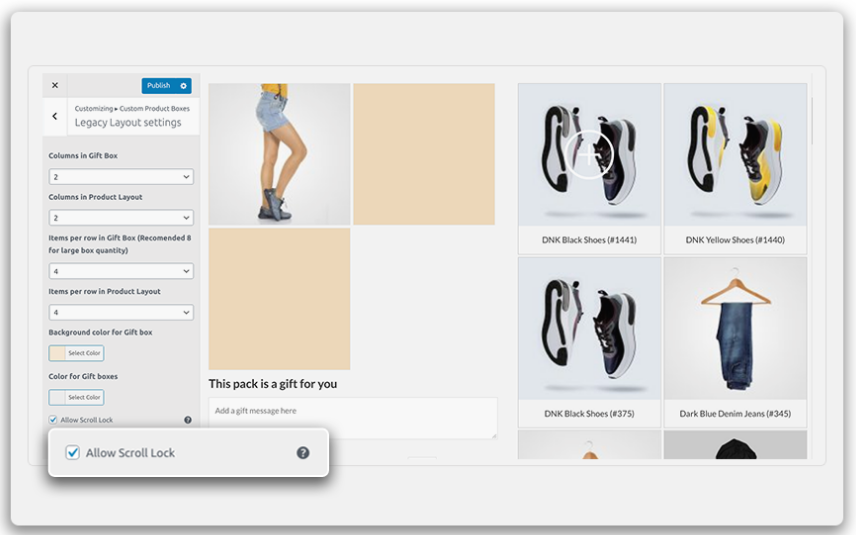
レイアウト内の行と列の数、背景色、およびバンドル内の各セルのサイズを選択できます。 この機能により、顧客がバンドルオプションとして表示した場合に、製品の見栄えが良く、他のWooStoreとの一貫性が保たれます。
7.バンドルを公開します
最後に、これが最後のステップです
このステップで行う必要があるのは、すべての変更を保存し、フロントエンドで製品バンドルの最終的な外観をチェックして、顧客がバンドルを通じて提供したい最高の価値を確実に得られるようにすることです。
満足したら、[公開]ボタンを押して、作成した製品バンドルを公開します。
最終的な考え、
製品のバンドルは、WooStoreが顧客に提供できる全体的な価値を高めるための優れた方法です。 同時に、最高の在庫回転率を達成するために、最高のパフォーマンスの製品を補完的な製品とバンドルすることは、ビジネス上完全に理にかなっています。
WISDMカスタム製品ボックスはWooCommerceバンドル製品用の素晴らしいプラグインであり、効果的な製品バンドルをストアで計画および公開し、収益の増加と顧客の喜びという点で生涯にわたるメリットを享受するのに役立ちます。
